Mobilnex Kurulumu Nereden , Nasıl Yapılır.
Mobilnex kurulumu için Bilnex’in resmi sitesindeki Google Drive menünümüz altında bulunan Mobilnex kurulum klasörünü indiriyoruz yada kısayol; Google Drive (FTP) Linkimize tıklayıp…
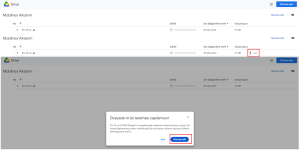
açılan sayfadaki .rar dosyasını indirme linkine tıklayıp indiriyoruz.(Resimdeki adımları takip edebilirsiniz.)
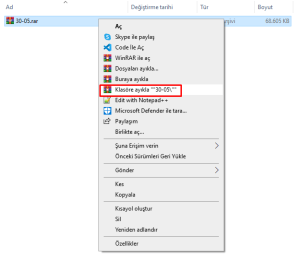
İndirilen dosyayı Klasör’e çıkartıyoruz.
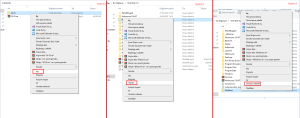
Çıkarılan Dosyayı (Tercihen C:\ Diski altında Mobilnex isimli klasörün altında çalıştırılması önerilir .Netframework kurulumları gerektiğinden dolayı otomatik aktarım .bat servisi çalışmama durumuna düşmemesi için önerilir.) C:\ Disk’i altına dosya adı “Mobilnex” vererek kaydediyoruz.
- Mobilnex Çalıştırılması ve Hesap Oluşturma/Kayıtlı Hesaba Giriş Yapma.
Kurulumu yapılan Mobilnex Klasörü altında yer alan MobilnexUİ.exe ‘si (masüstüne kısayol olarakta alınabilir.) klasör içerisinden MobilnexUi.exe’sini bulup çalıştırıyoruz.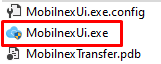
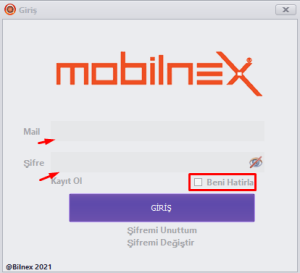
Çalıştırılan Exe’mizin ilk ekranında bizlere Mail adresi ve şifremizi soran ekran karşılamaktadır ,burada yeni kurulum yapılmayacaksa mevcut kurulum’u önceden yapılmış (Programı önceden kullanan bir kullanıcı ise Format sonrası vs kurulum ise) kullanıcı adı ve şifremizi yazıp girmek yeterli olacaktır (Beni hatırla özelliği seçildiğinden emin olalım).
Fakat yeni bir kullanıcı kaydı yapacaksak adımları izlemeye devam edin…
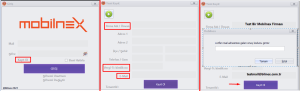
Yeni bir kullanıcıyı kayıt edeceksek;
1.Adım: Açılan yukarıdaki örnekteki gibi penceremizde kayıt ol butonuna tıklamamız gerekli
2.Adım: Kayıt ol Ekranında karşımıza gelen Yukardaki resim ekindeki gibi gösterilen zorunlu alanlar harici doldurmak sizin tercihinize kalmaktadır.(Not: Mail Adresi aktifte kullanılan bir mail adresi olma zorunluluğu vardır , belirtilen alanlar doldurulduktan sonra bu mail adresine Mobilnex isimli bir “4 Haneli” bir doğrulama kodu gönderilecektir. Kodumuzu girdikten sonra kayıt başarılı diye uyarı mesaj gönderecektir. Sonrasında mobilnex kayıt penceresinin sol üst taraftaki geri gelme butonuna basıp bir üstteki resimdeki gibi giriş ekranından artık giriş yapabilirsiniz.
 (Not: Sayın Saygıdeğer bayilerimiz Müşteri kaydınızı yaptığınız “CRM” panelinde girmiş olduğunuz vergi kimlik/ TC Kimlik Numarası ile Mobilnex müşteri kaydını yapınız aksi taktirde Mobilnex lisanslama adımlarında sıkıntı çekebilirsiniz. Mobilnex tarafı sizlerin girdiği CRM tarafındaki Lisansı tanımayacaktır.)
(Not: Sayın Saygıdeğer bayilerimiz Müşteri kaydınızı yaptığınız “CRM” panelinde girmiş olduğunuz vergi kimlik/ TC Kimlik Numarası ile Mobilnex müşteri kaydını yapınız aksi taktirde Mobilnex lisanslama adımlarında sıkıntı çekebilirsiniz. Mobilnex tarafı sizlerin girdiği CRM tarafındaki Lisansı tanımayacaktır.)
Mobilnex – Sql Bağlantı Ayarlarının Yapılması Bilnex’in Veri Tabanına Bağlanması
Kayıt işlemleri bittikten sonra Kayıt olduğumuz Mail adresi ve Şifremizle (Standart ‘ta “Admin” Olarak gelir şifre) girilerek programın ara yüzüne giriş yapıyoruz.
Bizleri karşılayacak olan ekranda bağlantı ayarları olmadığından dolayı kısıtlı menü bizleri karşılayacaktır. Bağlantı ayarlamalarının yapılması halinde diğer menüler aktif olacaktır.
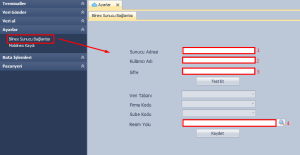
Peki bağlantı ayarlamalarımızı nasıl yapıyoruz…
Öncelikle “Bilnex Sunucu Bağlantısı” menüsüne tıklayınca açılanacak ekranda (Yuvardaki resimdeki gibi) menülerden gerekli olanları doldurmamız gereklidir.
1-Sunucu Adresi = SQL Sunucu Adı
2-Kullanıcı Adı = Sql Kullanıcı Adı Bilgisi (standart’ta “sa”)
3-Şifre = SQL şifresi(standart’ta “12”)
Sunucu bilgileri SQL kurulumu yapılırken kurulum esnasında belirlenen sunucu adı ve şifremiz olacak.(Kurulum yapılırken SQL kurulumunda İnstance name seçilmezse server adı bilgisayar adı olarak kurulur.)
 Sunucu Bilgilerini bilmediğimiz biryere kurulum yapılıyorsa.
Sunucu Bilgilerini bilmediğimiz biryere kurulum yapılıyorsa.
Aktifte kurulu bir Bilnex varsa eğer , Bilnex’in Dosya konumu içerisinde >Template Klasör’ü altında “DBConfig.ini” dosyasında gerekli sunucu bilgileri mevcuttur oradan bakılıp Mobilnex Ayarlamaları yapılabilir.
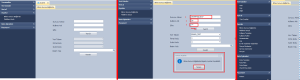
Ayarlamalar yapıldıktan sonra ve Test Et Butonuna bastıktan sonra “Bağlantı Başarılı” uyarısı gelirse Yukarıdaki Resimdeki gibi gizlenmiş Mobilnex menüleri açılacaktır ve artık Bilnex & Mobilnex arasındaki bağlantı ayarlamaları tamamlanmış olacaktır…